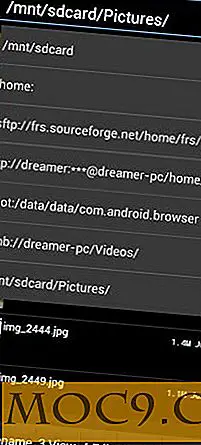5 løsninger til fælles Microsoft Edge Problemer
Microsofts glatte browser er en velkommen kontrast til den fusty gamle Internet Explorer, at det lykkedes. Det er hurtigere, mindre rodet, og har en snappy (tør jeg sige "edgy"?) Navn, der står godt op til Chrome og Firefox. Men Edge-oplevelsen er også blevet slået for mange mennesker af en masse små men frustrerende problemer. Her er fem rettelser til de værste og mest almindelige af dem.
1. Undgå automatiske downloads
Microsoft Edge's tendens til automatisk at downloade filer til din computer uden bekræftelse er ikke kun irriterende, det er farligt og kan føre til, at ondsindet software smutter på din pc. Ikke godt, Microsoft. Ikke godt.
Mens muligheden for at bekræfte før downloading ikke var på Edge før, er den nu tilføjet, så du bør aktivere det med det samme.
1. Klik på de tre prikker (menuikon) øverst til højre i Edge-vinduet og gå til "Settings -> View advanced settings."
2. Tænd for "Spørg mig hvad man skal gøre med hver download."

2. Kant kører langsomt, eller sider lægges ikke i
Hvis Edge ikke er det sædvanlige hurtige selv, bortset fra de tydelige råd fra "Check din internetforbindelse" mv., Skal du også rydde browseren af unødvendig rod og tjekke din harddisk for fejl.
1. For at rydde Edge af cookies, trackere og andet junk, skal du gå til "Indstillinger -> Vælg hvad du skal slette", så sørg for at de første tre felter er markeret og klik på "Ryd".
2. Hvis det ikke løser problemet, kan du prøve den mere radikale løsning for at scanne din harddisk for fejl. Klik på Start, skriv cmd og tryk Enter.
Skriv kommandoprompten sfc /scannow og sfc /scannow Enter. Dette vil scanne og rette eventuelle fejl på din harddisk, der kunne have forårsaget Edge trouble. (Din pc kan genstarte under processen.)

3. Videoer virker ikke i kant
Hvis du ikke kan se dine yndlingsklip og dyrevideoer på YouTube eller andre videosites, kan der have været en sammenbrud i kommunikationen mellem Edge og dit grafikkort (GPU). Først skal du sørge for, at dine grafikkortdrivere er opdaterede, og fjern dine browserdata som i det forrige tip. Hvis det ikke er nok, skal du gøre følgende:
1. Gå til "Kontrolpanel -> Internetindstillinger -> Avanceret", og kryds derefter i feltet, der siger "Brug softwaregengivelse i stedet for GPU-gengivelse."
2. Genstart din pc, og videoer skal fungere igen.

4. Edge blokerer ikke pop-ups
I det meste af dets relativt korte liv har Edge manglet de slags kvalitetsudvidelser, der ses i Firefox og Chrome. En af de vigtigste ting, der mangler fra Edge, har været en velrenommeret Ad Blocker, men siden årsdagen opdatering kan du nu downloade enten Adblock eller Adblock Plus for Edge. At gøre dette:
1. Klik på menuikonet øverst til højre på kant, "udvidelser" og søg efter "adblock".
2. Vælg "AdBlock" eller "Adblock Plus", og klik derefter på den blå "Gratis" -knap for at installere.

5. Kan ikke ændre kant som Windows Standard Browser
Forsøgte alle ovenstående reparationer, men Edge lever stadig ikke op til dine forventninger? Så kan det være på tide at lade det gå, og sæt en anden browser som din standard. Problemet for mange mennesker er imidlertid, at den normale metode til at ændre standardbrowseren (via "Indstillinger -> System -> Standard apps") ikke fungerer på grund af en fejl.
Der er heldigvis en anden måde at ændre dine standardprogrammer på. Gå til "Kontrolpanel -> Standardprogrammer -> Indstil dine standardprogrammer." Vælg derefter den browser, du vil have som standard i programpanelet på venstre side, og klik derefter på "Indstil disse programmer som standard" på højre og klik på OK.

Konklusion
Microsoft Edge er en intuitiv browser og den tiltrængte forbedring over Internet Explorer, der længe har været nødvendigt. Det skete til en rystende start, men har gennemgået nogle store opdateringer, der gør det muligt at tilføje vigtige funktioner som bekræftelse før downloads og ad-blokkere. Hvis du havde problemer med det før, så forhåbentlig vil disse rettelser udrydde de fleste af dem, hvilket betyder, at det nu kan være en god tid at give Edge endnu en chance.